小编教你电脑mbr转gpt
- 分类:帮助 回答于: 2017年09月28日 10:25:00
随着系统的更新,mbr也渐渐的退出了舞台,有网友提出怎么mbr转gpt模式,小编这就告诉你们关于mbr转gpt的技巧。
怎么使得硬盘越来越大,改变MBR分区表模式是关键,mbr转gpt模式就可以,下面,小编就教大家mbr转gpt的方法。
电脑mbr转gpt图文教程
打开开始菜单,找到运行,输入命令:“cmd”
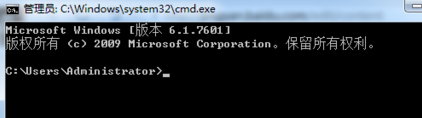
mbr(图1)
输入命令“diskpart”
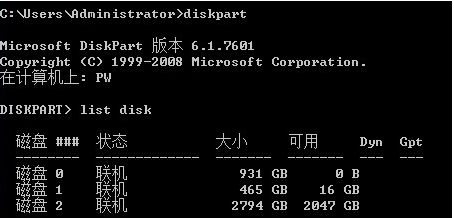
mbr(图2)
转换的是磁盘2,于是我们输入命令“select disk=2”

mbr(图3)
选择好目标磁盘之后,输入命令“convert gpt”。

mbr(图4)
用“list disk ”命令就可以看到在磁盘后面的gpt项
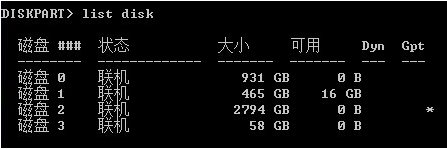
mbr(图5)
将它设为一个分区
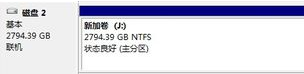
mbr(图6)
至此,电脑mbr转gpt的操作流程就到这里了,学着试操作一下吧。有什么问题的欢迎到“系统之家一键重装”官方客服,小编在那里为你解答。
 有用
26
有用
26


 小白系统
小白系统


 1000
1000 1000
1000 1000
1000 1000
1000 1000
1000 1000
1000 1000
1000 0
0 0
0 0
0猜您喜欢
- 系统重装失败开机出现an operating sy..2020/10/08
- 迅雷无法登陆,小编教你怎么解决迅雷无..2018/08/30
- 怎么u盘重装系统win102022/04/27
- 电脑蓝屏自动重启怎么办2021/02/01
- 详细教您手机如何通过向日葵软件进行..2019/01/28
- 微星笔记本如何重装重装2020/08/29
相关推荐
- 性能高的rtx3080笔记本推荐2022/03/28
- 教你平板电脑排行榜2019/01/29
- 主编教您电脑突然关机怎么办..2019/01/23
- 如何解决电脑回收站被误删故障..2020/09/29
- 电脑一体机开不了机怎么重装系统..2021/06/08
- PhotoShop cs6永久免费版安装教程..2020/07/12

















